Có lẻ khi IOS ra các phiên bản cập nhật mới thì bạn luôn update lên phiên bản mới nhất. Mới đây khi IOS đã cho ra phiên bản 13.X Chắc chắc các model điện thoại từ Iphone 7 trở xuống đã cập nhật lên phiên bản này. Tuy nhiên lưu ý rằng. Sau khi cập nhật, điện thoại của bạn tụt pin khá là nhanh, nhiều bạn đã lên các cộng đồng mạng để kêu than làm sao hạ phiên bản IOS xuống. Hôm nay Huutrinhit.com sẽ hướng dẫn các bạn những cách tiết kiệm pin trên ios 13 và 13.x
Những cách tiết kiệm pin đơn giản trên iphone như sau.
1. Tắt cập nhật vị trí khi không dùng ứng dụng.
Việc cập nhật vị trí liên tục sẽ làm điện thoại bạn tốn số lượng pin rất nhanh. Bạn nên kiểm tra lại tất cả các ứng dụng có cập nhật vị trí của bạn, hãy chuyển thành chế độ khi dùng ứng dụng để nâng cao tuổi thọ của pin.
Bằng cách : Vào Cài đặt = > Ứng dụng = > Vị trí = > chọn Khi dùng ứng dụng (Settings > Privacy > Location Services).
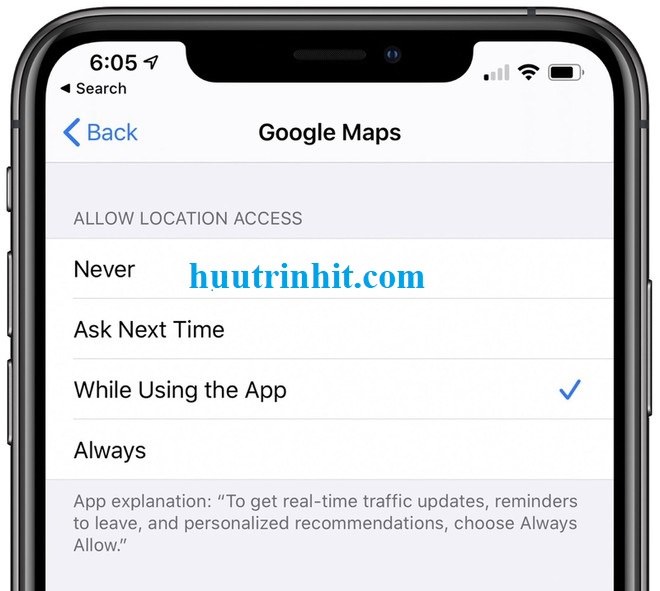
Tuỳ theo nhu cầu sử dụng của bạn, một số ứng dụng bạn có thể tắt cập nhật vị trí để hạn chế theo dõi bạn.
2. Bật bluetooth cho từng ứng dụng cần thiết.
Tương tự như việc cập nhật vị trí, trên IOS 13 và 13.x đã cho phép bạn bật bluetooth cho một số ứng dụng cần thiết, một số ứng dụng không cần bạn có thể tắt bỏ để hạn chế tốt pin của bạn. Điều này cũng khá hay, tránh việc bạn phải bật đi rồi tắt bluetooth khi sử dụng. (Settings > Privacy > Bluetooth) hoặc Cài đặt = > Ứng dụng => Bluetooth.
3. Sử dụng wifi sẽ tốt hơn.
Việc sử dụng wifi sẽ giúp bạn ít tốn pin hơn khi sử dụng. Đồng thời sẽ giúp máy bạn không bị nóng, vì khi máy nóng sẽ làm giảm tuổi thọ của pin. Vì vậy hãy sử dụng wifi mọi nơi khi có thể.
4. Bật chế độ tiết kiệm Pin
Truy cập Settings > Battery > bật tùy chọn Low Power Mode để mở chế độ tiết kiệm pin.
Chế độ nguồn điện thấp sẽ giúp bạn giảm các hoạt động ngầm của ứng dụng cũng như giảm độ sáng của màn hình, các kết nối wifi khi không hoạt động.. Với chế độ này bạn cũng có thể làm giảm việc tụt pin trên IOS 13.
5. Kiểm tra về tình trạng pin
Truy cập Settings > Battery > Battery Health > Maximum Capacity
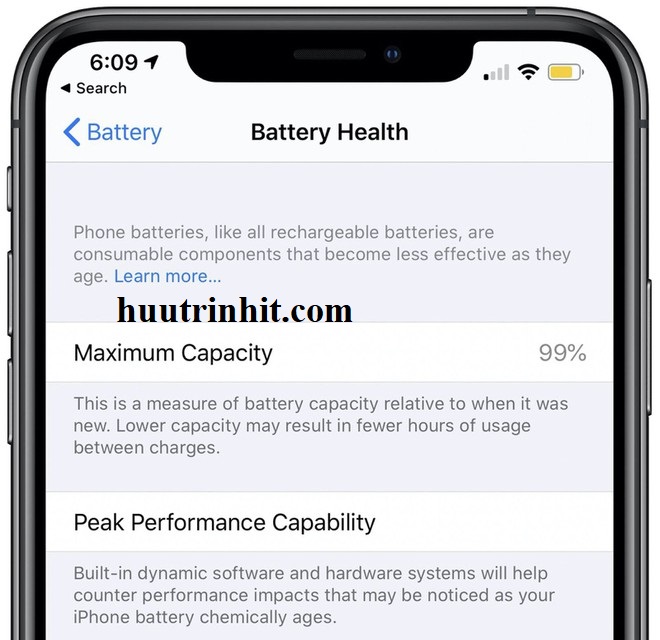
Tại phần Maximum Capacity nếu điện thoại của bạn dưới 80% thì cũng nên thay pin mới, vì nếu pin quá cũ rồi thì việc áp dụng các cách tiết kiệm pin trên iphone cũng không khả khi.
6. Giới hạn hoạt động ngầm của các ứng dụng.
Settings > General > Background App Refresh.
Hãy tắt những ứng dụng không cần thiết khi sử dụng tính năng này. Những ứng dụng chạy ngầm làm mới kể cả khi bạn không sử dụng. Điều này sẽ giúp bạn giảm tiết kiệm pin hơn nhiều khi bạn không sử dụng ứng dụng.
7. Sử dụng chế độ Dark Mode.
Với chế độ Dark Mode sẽ giúp bạn tiết kiệm pin nhiều hơn với các sử dụng màn hình OLED như. Iphone X, iphone XS Max, iphone 11….
8. Giảm độ sáng màn hình.
Tắt chế độ tự điều chỉnh ánh sáng, bạn có thể điều chỉnh ánh sáng phù hợp trong điều kiện môi trường sáng phù hợp với xung quanh.
9. Không nên tắt hoàn toàn các ứng dụng.
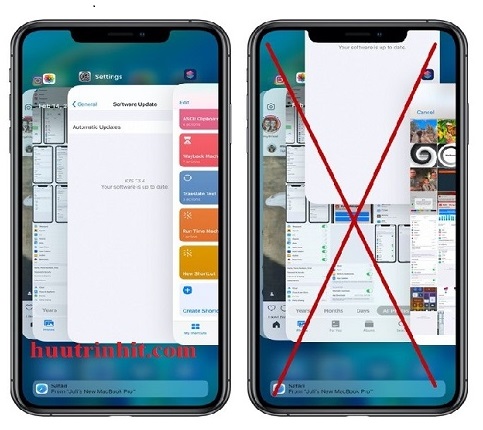
Một điều thật sai lầm khi bạn nghỉ tắt hết các ứng dụng đang hoạt động trên màn hình có giúp bạn tiết kiệm pin cho iphone, tuy nhiên việc này làm bạn tốn pin nhiều hơn khi khởi động lại các ứng dụng. Việc chạy nền các ứng dụng luôn tiết kiệm pin nhiều hơn.
Tóm lại
Trên đây là những cách tiết kiệm pin trên điện thoại iphone rất đơn giản nhưng lại hiệu quả, có thể bạn sẽ không biết những cách đơn giản vậy có thể tiết kiệm pin và bảo vệ pin điện thoại của bạn. Hãy xem thêm những thủ thuật IT khác tại website của mình nhé, nếu bạn thấy bài viết hay hãy chia sẽ để mọi người cùng biết nhé.







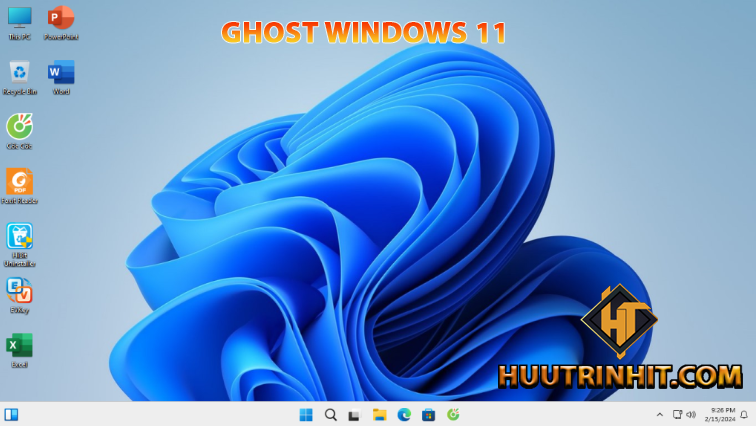

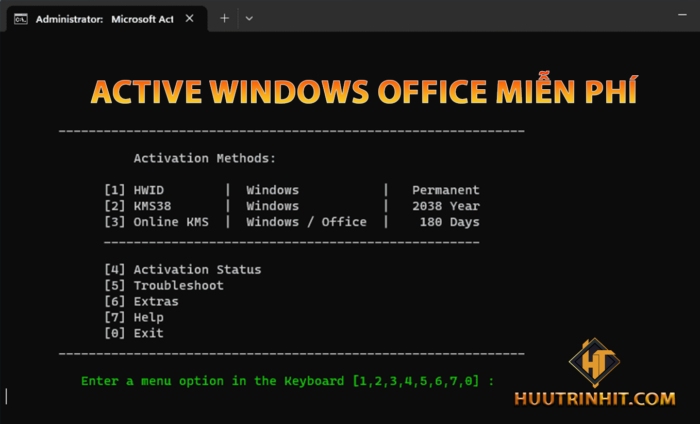

Trả lời